無料でできる、マーケティングオートメーション その6
- 2018年10月31日
- 読了時間: 4分
更新日:2023年9月9日

今回は、ランディングページでメールアドレスを登録した利用者へ送信する、サンキューメールを作成しましょう。(前回その5では、Mautic上にランディングページを作成しました)
MAの流れは、ランディングページを訪問▶フォームへ入力▶サンキューメールが届く▶資料をダウンロード、までの一連の集客活動になります。
Mauticの作業:手順③、サンキューメールの作成
それでは、自分のページにログインしましょう。「指定したドメイン.martic.net」です。

ログインしたら、メインメニューの「チャンネル▼」>「メール」をクリック。


Mauticでキャンペーンを運用するまでの手順をおさらいすると、①フォーム、②ランディングページ、③サンキューメール、④キャンペーン、でした。
今回はランディングページでメールアドレスを入力した訪問者へ、「礼状を送る」プロセスを自動化するための、サンキューメールを作ろう、というわけです。
もうお気づきかもしれませんが、そんな面倒なことをしなくても、ランディングページから直接資料をダウンロードできるようにしたらいいのでは?と考えませんでしたか?
このサンキューメールを送るという一手間が、MAの肝です。
要するに、メールアドレスをどうやって見込み顧客に入力してもらい、収集しようか?という課題を解決するために、フォーム>サンキューメール、といったプロセスをMAに組み込むわけです。
では作業に入りましょう。作業概要は、①テンプレートを選択する、②メッセージをデザインする、です。前回同様テンプレートを使用するので、所要時間は3分、簡単ですね。
メインメインメニューから「チャンネル▼」そして「メール」を選択し、右上の「+新規」をクリックします。

「新規メールテンプレート」を選択します。すると、前回ランディングページを作成した ときと同じテンプレートの一覧が表示されます。

前回はテンプレートを使用しましたが、もちろん、テンプレートを使わずに作成することもできます。今回は「Blank」を選びましょう。
「件名*」フィールドに「資料のご請求ありがとうございます!」、「登録名*」に「My First Email」を入力、「ビルダー」タブをクリックします。「言語」は「日本語」にしましょう。

編集ウィンドウ(左)のテキストの適当な部分をクリック、そして編集パネル(右)を下にスクロールして「スロットをカスタマイズする」で上の画面③の通り、ハイライト部分のテキストをカスタマイズします。({unsubscribe_text} | {webview_text}は残すこと!)

でき上がりはこんな感じです。少々コツがいりますので、詳しく解説します。
まず「ようこそ」と入力し、その後に半角スペースを挿入します。メールを受信した個別の訪問者の名前が自動的に挿入されるようにしたいですね。例えば、「ようこそ『ほにゃらら』様」みたいに。
「{}」はトークンです。前回と同様、トークンを使えば、Mautic内のContacts等のデータにアクセスできます。
トークンを使うには「{」を入力するとトークンのリストが表示されます。が、目的とするトークン「{contactfield=firstname}」がリストされません。そこで、「{」のあとに「fir」と入力します(First Nameの最初の3文字を入力して探すわけです)。すると「{contactfield=firstname}」がリストされるのでこちらを選びましょう。
ご記憶かと思いますが、この「contactfield=firstname」は、フォームの回で作成したラベル「First Name」で指定した、コンタクトフィールドの「contact First Name」と同じものです。
続いて「D&M Blueprint Ebookのご請求ありがとうございます!このメールを保存しておいてください。」「D&M Blueprint のダウンロードはこちら」を入力(※参考画面ではリンクになってますがここでは無視してください!)し、「ビルダーを閉じる」をクリック、次の画面で「保存して閉じる」をクリックします。
以上で、メールの作成が完了しました。確認しましょう。

「公開予定のURL」の下URLの右のアイコンをクリックします。
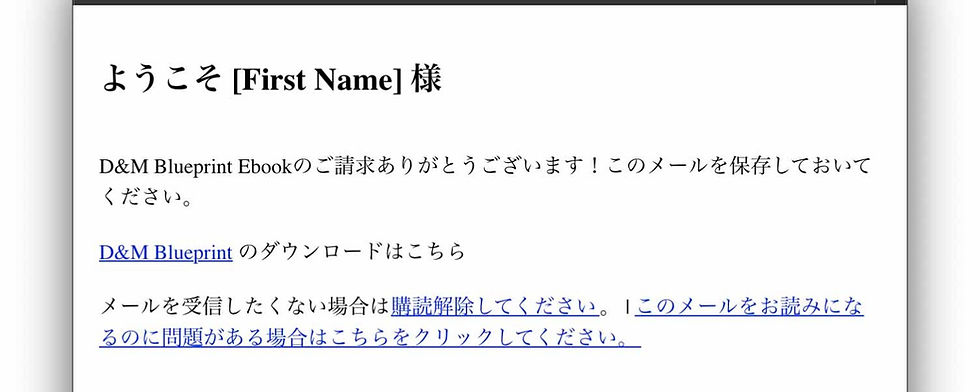
無事表示されました。なんと、プリセットされている「購読解除」「ウェブで表示」({unsubscribe_text} | {webview_text}部分)が日本語で表示されています!すごい!
ちなみに、「D&M Blueprint のダウンロードはこちら」のリンク部分は、ファイルをダウンロードする外部のURLを指定できるのですが、Mauticの「コンポーネント▼」>「アセット」にファイルをアップロードし、そこからダウンロードするようにも設計できます。
トークンを使って設定するのですが、それはまたの機会に。
以上、全4工程の手順③、サンキューメールの作成が完了しました。
次にすること(予告):キャンペーン
ここまで、Mauticの実践作業、全行程4つの手順のうち①②③が完了しました。最後の工程を残すのみとなりました。次回は、手順④キャンペーンのセットアップ、いよいよ最終回になります。
本日はここまで、お疲れ様でした。
Comments